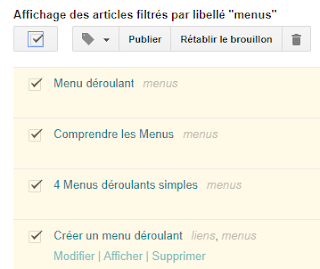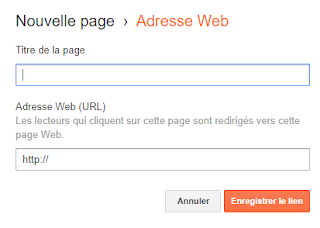D'abord
1-Notion de libellés : rappels
2-Gérer l'ensemble des libellés
2-Gérer l'ensemble des libellés
3-Utiliser les Libellés via le gadget "Libellés" puis les afficher latéralement
4-Un vrai Menu : Utiliser les Libellés via le gadget "Pages " puis les afficher en Onglets
ex : ici exemple d'un menu simple de blog créé à partir de libellés
C'est donc un moyen de regrouper les articles par catégories thématiques. L'on verra ensuite (dossier "Créer des Pages") que les libellés ont aussi d'autres utilités, en particulier, ils permettent de créer des Menus simples.
.
Avant tout bien réfléchir au choix des libellés ! Ils ne doivent pas être insuffisants en nombre, ni trop nombreux, trop flous, trop techniques... C'est une question d'équilibre et dépend de vos objectifs, mais dans tous les cas, il faut être pertinent dans ses choix:
-Cas 1 : vous souhaitez simplement concevoir un liste détaillée de libellés ou "mots clés" pour faciliter la recherche (via le gadget "Libellés"). Vous pouvez opter pour plusieurs mots clés par article sans tomber dans l'exagération...
-Cas 2 : vous envisagez d'utiliser les Libellés pour faire de grandes catégories de vos articles. Vous devez d'abord réfléchir à ces catégories et les déterminer à l'avance, aussi y aura-t-il peu de mots clés.
-Cas 3 : Vous mixez les 2 cas présentés !
Soyez très rigoureux :
-débuter par une Majuscule
- une seule orthographe par libellé (au singulier et en respectant les accents) ainsi ne doit-il pas y avoir tous ces libellés écrits différemment: libelles / Libelle / Libellés/ mais 1 seul mot => Libellé
-A savoir des caractères ne sont pas autorisés : & < >@ !
Lors de la création d'un article vous pouvez/devez préciser les libellés (ou mots clés) dans la partie droite
en validant => OK .
-Un ou plusieurs libellés peuvent être attribués à un article (20 maximum par article). Chaque libellé doit être séparé par une virgule.
-Un même libellé existant doit être choisi dans la liste des libellés (en cliquant) ce qui évite des erreurs de frappe.
-Si l'option "libellés" (dans "Mise en Page" > "Principal" >Articles du Blog > Modifier > Configurer les articles") est cochée, les libellés apparaîtront en-dessous de l'article.
-Dans un article, en mode "Rédiger" ou "Mettre à jour" (si l'article a été publié) vous pouvez ajouter/supprimer vos libellés
-Il est également possible de créer, modifier, supprimer des libellés sur plusieurs articles en même temps depuis l'onglet "Articles" dans l'interface.
Sélectionner les articles concernés en cochant la case en haut à gauche.
-si vous déroulez la liste vous pourrez ajouter un libellé OU supprimer un libellé
s'affiche "Nouveau Libellé" ce qui permet d'ajouter un nouveau libellé aux articles de cette liste
-ajouter un nouveau libellé à un ensemble d'articles (sélectionnés)
A SAVOIR : pour re-afficher tous vos articles, veiller avoir indiqué en haut à droite
"Tous les libellés"
Aller sur : Mise en page > Ajouter un gadget
et choisir
Le configurer
AFFICHAGE DES LIBELLES : EXEMPLES
D'abord
-Déterminer le bon emplacement du gadget "libellés" dans votre blog ! en haut, en bas ... faites le bon choix !
-Déterminer leur apparence :
-en ordre alphabétique et nuage + nombre d'articles
-en ordre alphabétique et liste + nombre d'articles
(extrait..)
par fréquence et liste + nombre d'articles
-Par fréquence et nuage + nombre d'articles
3-UTILISER LES LIBELLES VIA LE GADGET "PAGES" pour créer un MENU en ONGLETS
-Afficher dans un gadget une liste simple de libellés (hiérarchisés).
-En cliquant sur un nom de libellé (lien), s'afficheront tous les articles contenant ce libellé
-Comprendre le principe:
-Il faut utiliser cette adresse web et modifier/adapter le texte en majuscule rouge
http://NOM_DU_BLOG.blogspot.fr/search/label/NOM_DU_LIBELLE
-RemarqueVous pouvez aussi, dans un article, sur une page (onglet d'une page), dans un menu, faire ce type de lien vers un libellé
-Astuce pour créer un lien de libellé:
si vous affichez vos libellés dans un Gadget, vous pouvez récupérer un lien facilement :
dans le Gadget, clic droit sur le terme du libellé et copier l'adresse du lien
et l'on obtient : https://blogavecblogger.blogspot.com/search/label/musique
-Paramétrer finement l'URL de libellé
-Vous pouvez paramétrer finement l'affichage en ajoutant des paramètres:
Afficher des articles avec plusieurs libellés (signe + entre les libellés, sans espace)
ex : ici exemple d'un menu simple de blog créé à partir de libellés
1-LES LIBELLES : COMPRENDRE & CRÉER
1-1-Libellés d'article ?
Les libellés des articles sont des tags (ou "mot clé", "label" ) attribués à un article par son auteur. Ils permettront de faciliter les recherches d'articles par les visiteurs en filtrant les contenus, ainsi tous les articles portant un libellé déterminé peuvent être regroupés et affichés dans un "gadget" ou via une "page"C'est donc un moyen de regrouper les articles par catégories thématiques. L'on verra ensuite (dossier "Créer des Pages") que les libellés ont aussi d'autres utilités, en particulier, ils permettent de créer des Menus simples.
.
1-2-Créer des libellés
- Choix du libellé
Avant tout bien réfléchir au choix des libellés ! Ils ne doivent pas être insuffisants en nombre, ni trop nombreux, trop flous, trop techniques... C'est une question d'équilibre et dépend de vos objectifs, mais dans tous les cas, il faut être pertinent dans ses choix:
-Cas 1 : vous souhaitez simplement concevoir un liste détaillée de libellés ou "mots clés" pour faciliter la recherche (via le gadget "Libellés"). Vous pouvez opter pour plusieurs mots clés par article sans tomber dans l'exagération...
-Cas 2 : vous envisagez d'utiliser les Libellés pour faire de grandes catégories de vos articles. Vous devez d'abord réfléchir à ces catégories et les déterminer à l'avance, aussi y aura-t-il peu de mots clés.
-Cas 3 : Vous mixez les 2 cas présentés !
- Nature du libellé:
Soyez très rigoureux :
-débuter par une Majuscule
- une seule orthographe par libellé (au singulier et en respectant les accents) ainsi ne doit-il pas y avoir tous ces libellés écrits différemment: libelles / Libelle / Libellés/ mais 1 seul mot => Libellé
-A savoir des caractères ne sont pas autorisés : & < >@ !
- Création de libellés
Lors de la création d'un article vous pouvez/devez préciser les libellés (ou mots clés) dans la partie droite
en validant => OK .
-Un ou plusieurs libellés peuvent être attribués à un article (20 maximum par article). Chaque libellé doit être séparé par une virgule.
-Un même libellé existant doit être choisi dans la liste des libellés (en cliquant) ce qui évite des erreurs de frappe.
-Si l'option "libellés" (dans "Mise en Page" > "Principal" >Articles du Blog > Modifier > Configurer les articles") est cochée, les libellés apparaîtront en-dessous de l'article.
En bas de chaque article les libellés sont affichés :
- Modifier les libellés
-Il est également possible de créer, modifier, supprimer des libellés sur plusieurs articles en même temps depuis l'onglet "Articles" dans l'interface.
2-GERER L'ENSEMBLE DES LIBELLES
=>manuellement en modifiant dans chaque article, c'est trop fastidieux
=> MODE CONCEPTION
1. Tableau de Bord > ARTICLES.
Les titres des articles sont affichés avec leurs Libellés (ou Label ou Tags)
Exemple: cet article possède 3 libellés
Les titres des articles sont affichés avec leurs Libellés (ou Label ou Tags)
Exemple: cet article possède 3 libellés
2. TRIER LES LIBELLES / ARTICLES
cliquez sur le Menu déroulant en haut à droite "Tous les libellés"
Sélectionnez le libellé à modifier/supprimer >> S'affichent tous les articles contenant ce libellé
ex: ici s'affichent tous les articles avec le libellé "commentaires"
cliquez sur le Menu déroulant en haut à droite "Tous les libellés"

Sélectionnez le libellé à modifier/supprimer >> S'affichent tous les articles contenant ce libellé
ex: ici s'affichent tous les articles avec le libellé "commentaires"

3. MODIFIER LES LIBELLES
Sélectionner les articles concernés en cochant la case en haut à gauche.
-si vous déroulez la liste vous pourrez ajouter un libellé OU supprimer un libellé
s'affiche "Nouveau Libellé" ce qui permet d'ajouter un nouveau libellé aux articles de cette liste
en fait, si vous cliquez sur un libellé : il est supprimé
CONCLUSION
Cela vous permet de gérer de nombreux libellés en uns seule fois
Cela vous permet de gérer de nombreux libellés en uns seule fois
-Supprimer les libellés inutiles ou redondants (avec ou sans pluriel, faute d'orthographe, accent incorrect...) pour un ensemble d'articles.
-Modifier un libellé : pour modifier un libelle: d'abord le supprimer puis "ajouter un nouveau libellé"
A SAVOIR : pour re-afficher tous vos articles, veiller avoir indiqué en haut à droite
"Tous les libellés"
3-UTILISER LES LIBELLES VIA LE GADGET "LIBELLE" puis les AFFICHER
2-1 Insérer un gadget "Libellés"
Ce gadget peut présenter sous différentes formes les libellés : en liste verticale ou nuage, dans une colonne. Ou encore en liste horizontale dans la section réservée aux onglets.
Aller sur : Mise en page > Ajouter un gadget
et choisir
Le configurer
AFFICHAGE DES LIBELLES : EXEMPLES
D'abord
-Déterminer le bon emplacement du gadget "libellés" dans votre blog ! en haut, en bas ... faites le bon choix !
-Déterminer leur apparence :
-en ordre alphabétique et nuage + nombre d'articles
-en ordre alphabétique et liste + nombre d'articles
(extrait..)
par fréquence et liste + nombre d'articles
-Par fréquence et nuage + nombre d'articles
Conclusion:
C'est donc un moyen simple et efficace de rechercher un article via des mots clés (libellés) classés et facile d'accès.
Toutefois, ce n'est pas encore un vrai ...menu.
Toutefois, ce n'est pas encore un vrai ...menu.
Préambule, avant tout , vous devez maîtriser les notions essentielles: création de Pages + création de Libellés + pages virtuelles + Lien vers un libellé
ensuite
nous présenterons la réalisation d'un Menu avec des onglets virtuels
ensuite
nous présenterons la réalisation d'un Menu avec des onglets virtuels
3-1 LES BASES A CONNAITRE
- Le Gadget Pages

Ce gadget est le seul moyen d'afficher dans un blog des pages réelles ou virtuelles - 2 possibilités d'affichage des pages :
- Ajouter un lien externe vers un libellé pour créer et ajouter des pages... VIRTUELLES !
 -en liste de liens : positionner le gadget dans colonne latérale
-en liste de liens : positionner le gadget dans colonne latérale-en onglets :positionner le gadget obligatoirement sous l'en-tête de la page
Vous devez sélectionner à gauche les "pages à afficher" (cocher) ou "Ajouter une page virtuelle"l via " Ajouter un lien externe" (ce que nous utiliserons pour créer notre menu en Onglets)
-Afficher dans un gadget une liste simple de libellés (hiérarchisés).
-En cliquant sur un nom de libellé (lien), s'afficheront tous les articles contenant ce libellé
-Comprendre le principe:
-Il faut utiliser cette adresse web et modifier/adapter le texte en majuscule rouge
http://NOM_DU_BLOG.blogspot.fr/search/label/NOM_DU_LIBELLE
-RemarqueVous pouvez aussi, dans un article, sur une page (onglet d'une page), dans un menu, faire ce type de lien vers un libellé
-Astuce pour créer un lien de libellé:
si vous affichez vos libellés dans un Gadget, vous pouvez récupérer un lien facilement :
dans le Gadget, clic droit sur le terme du libellé et copier l'adresse du lien
et l'on obtient : https://blogavecblogger.blogspot.com/search/label/musique
-Paramétrer finement l'URL de libellé
-Vous pouvez paramétrer finement l'affichage en ajoutant des paramètres:
nombre maximum d'articles a afficher => ?max-results=X
X est le nombre de libellés à afficher
http://NOM_DU_BLOG.blogspot.fr/search/label/LIBELLE ?max-results=4
Articles publiés à partir d'une date déterminée =>?updated-max=2018-01-01
=>http://NOM_DU_BLOG.blogspot.fr/search/label/LIBELLE?updated-max=2018-01-01
Afficher des articles avec plusieurs libellés (signe + entre les libellés, sans espace)
=>http://NOM_DU_BLOG.blogspot.fr/search/label/LIBELLE1+LIBELLE2
(sera utile, par exemple, à un enseignant qui veut uniquement afficher ses cours ayant le libellé seconde et histoire)
EXEMPLE
Exemple de renvoi vers des libellés hiérarchisés dans un gadget HTML (latéral)
3.2 UTILISER LES LIBELLES POUR CRÉER UN MENU EN ONGLETS
Désormais vous avez bien assimilé les notions de base : vous pouvez créer votre menu en onglets
En cliquant sur le nom de l'onglet vous affichez immédiatement la liste des articles du blog ayant ce libellé...

=>Par défaut, les libellés Blogger affiche 20 articles par page, dans un ordre antéchronologique
=> Cela suppose que vous ayez indiqué des libellés précis et clairs à chacun de vos articles

-Indiquer le lien vers un libellé selon ce modèle et modifier/adapter le texte en majuscule rouge
http://NOM_DU_BLOG.blogspot.fr/search/label/NOM_DU_LIBELLE
-Attention de ne pas en mettre trop... selon la configuration de votre blog (largeur) dans tous les cas 7 à 8 onglets sont le maximum
-la largeur de vos onglets dépend de la largeur du nom du titre : soyez concis !
-classer vos onglets avec un glisser /déposer

Exemple:

en cliquant sur "diaporama" correspond ce lien :
http://publierphotos.blogspot.fr/search/label/diaporama
qui va afficher tous les articles avec le libellé "diaporama"
Conclusion:
La création d'Onglets avec des libellés nécessite d'avoir d'abord créé et sélectionné quelques bons libellés (mots clés) qui pourront s'intégrer à tous vos articles afin qu'ils soient tous affichés via ses onglets.
Il faut donc bien anticiper dans les choix de libellés, dans le cas contraire, vous devrez réajuster vos libellés !
- Objectif : créer des "Pages virtuelles" qui s'affichent en "onglet" en haut du blog.
En cliquant sur le nom de l'onglet vous affichez immédiatement la liste des articles du blog ayant ce libellé...

=>Par défaut, les libellés Blogger affiche 20 articles par page, dans un ordre antéchronologique
=> Cela suppose que vous ayez indiqué des libellés précis et clairs à chacun de vos articles
- Procédure :
- Utiliser le gadget Pages puis Ajouter un lien externe

- dans cette nouvelle page
-Indiquer le lien vers un libellé selon ce modèle et modifier/adapter le texte en majuscule rouge
http://NOM_DU_BLOG.blogspot.fr/search/label/NOM_DU_LIBELLE
- Créer des pages pour chaque Onglet
-Attention de ne pas en mettre trop... selon la configuration de votre blog (largeur) dans tous les cas 7 à 8 onglets sont le maximum
-la largeur de vos onglets dépend de la largeur du nom du titre : soyez concis !
-classer vos onglets avec un glisser /déposer

- Ainsi vous obtenez un menu en onglets qui trie automatiquement vos articles selon le libellé choisi.
Exemple:

en cliquant sur "diaporama" correspond ce lien :
http://publierphotos.blogspot.fr/search/label/diaporama
qui va afficher tous les articles avec le libellé "diaporama"
Exemples :
Blog consacré à la cuisine: chaque recette a au moins un libellé "entrée", plat", "dessert"... , par ce biais les recettes seront classées.
Cela fonctionne pour de nombreux blogs thématiques : histoire (périodes...) géographie (lieux) musique (compositeurs...)...
Voir cet autre exemple
Cela fonctionne pour de nombreux blogs thématiques : histoire (périodes...) géographie (lieux) musique (compositeurs...)...
Conclusion:
La création d'Onglets avec des libellés nécessite d'avoir d'abord créé et sélectionné quelques bons libellés (mots clés) qui pourront s'intégrer à tous vos articles afin qu'ils soient tous affichés via ses onglets.
Il faut donc bien anticiper dans les choix de libellés, dans le cas contraire, vous devrez réajuster vos libellés !